win10怎么看cpu几线程|win10查看cpu线程数的方法说明
发布时间:2018-02-13 20:17:48 浏览数: 小编:jiwei
线程是指程序运行流的最小单元,一个程序是有一个或多个线程组成。cpu线程越多,程序运行越快,或者可以同时运行的程序越多。换句话说,cpu线程越多电脑越不容易卡。同时,CPU支持的线程数越多,说明它的性能越强。那么win10系统下如查看CPU的线程数呢?具体方法如下。


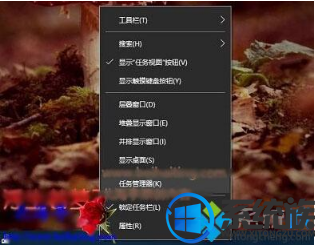
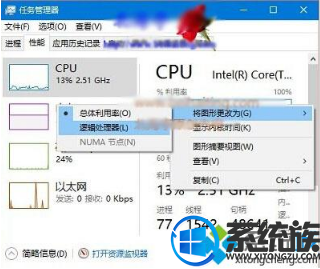

一、利用设备管理器
1、右键单击Win10开始按钮,点击菜单中的“设备管理器”。

2、在Widows10设备管理器窗口,点开处理器项目,我们就能查看CPU线程数了。

二、利用任务管理器
1、Win10任务栏空白处单击鼠标右键,菜单中点击选择“任务管理器”。
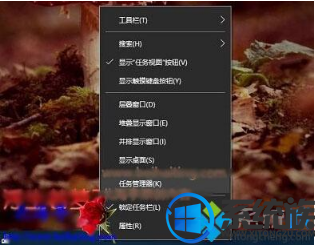
2、在任务管理器窗口切换至“性能”,对着CPU利用率图形界面,单击鼠标右键,鼠标指向菜单中的“将图形更改为”,点击选择次级菜单中的“逻辑处理器”。
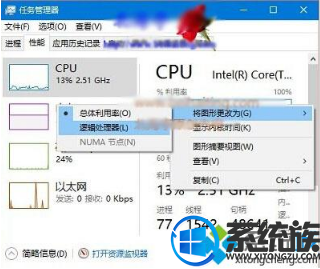
3、随后出现几个图形,就是几个线程。

以上介绍了两种win10查看CPU线程数的方法,想要进一步了解自己CPU性能的用户,可以操作看看。



















